遅いGoogleマップを修正する7つの方法
公開: 2021-08-26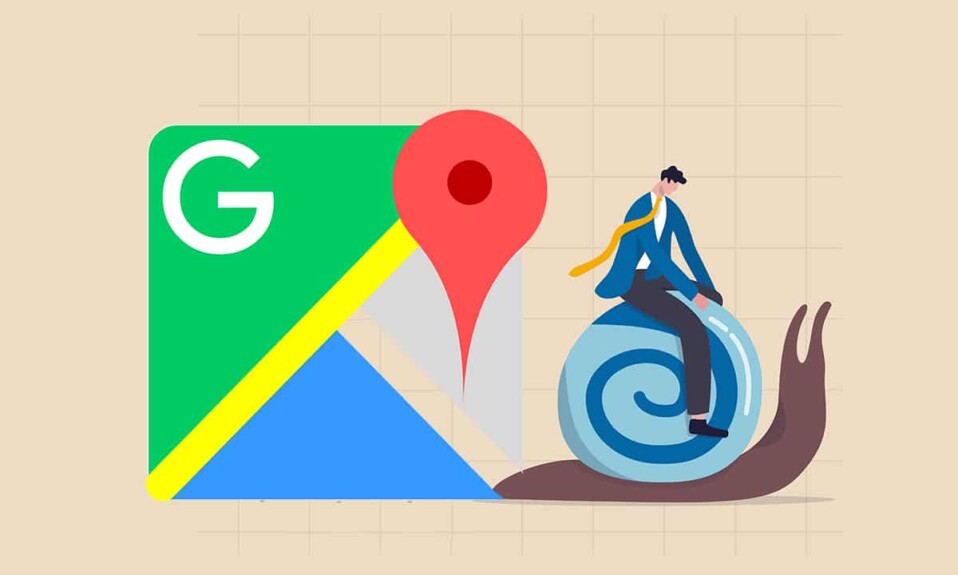
Googleマップは、これまでで最も人気があり、広く使用されているルートアプリです。 しかし、他のアプリと同様に、それも問題に直面する傾向があります。 時々遅い応答を得るのはそのような問題の1つです。 信号が緑色に変わる前に方位を取得しようとしている場合でも、タクシーの運転手を案内しようとしている場合でも、遅いGoogleマップでの作業は非常にストレスの多い経験になる可能性があります。 したがって、Androidデバイスで遅いGoogleマップを修正する方法をご案内します。
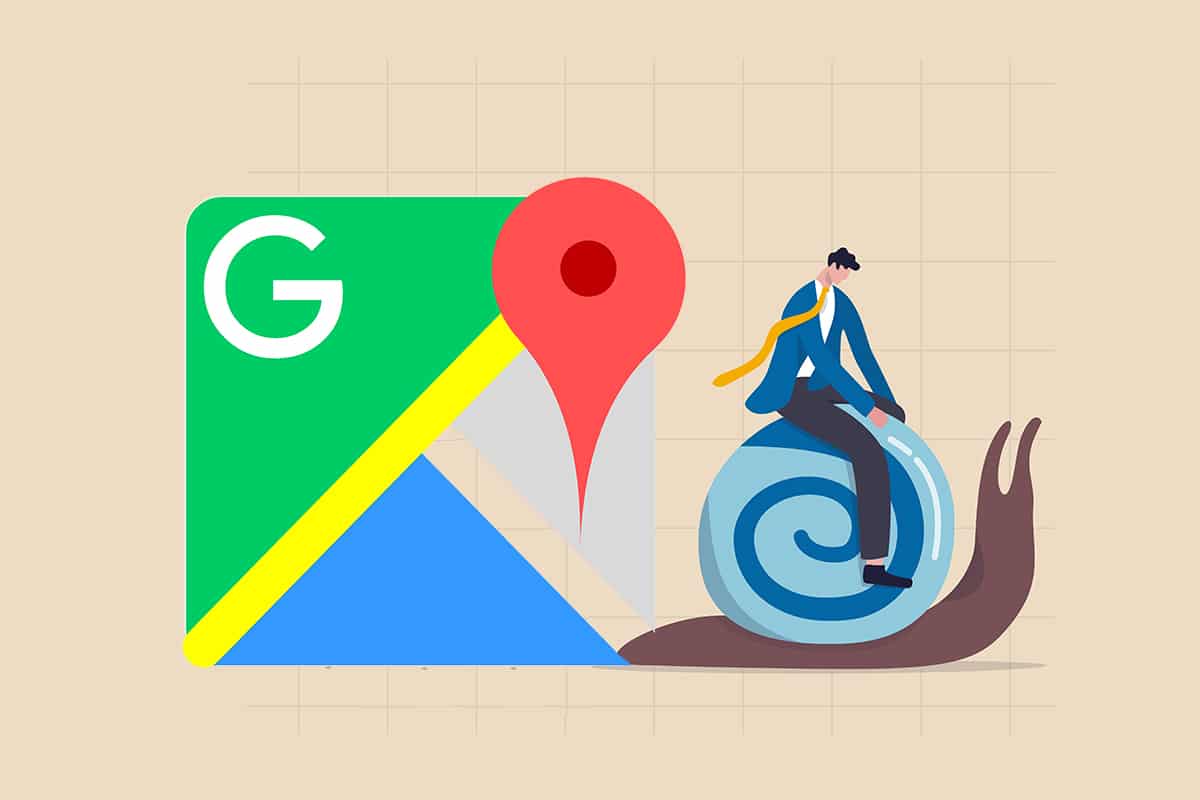
コンテンツ
- 遅いGoogleマップを修正する方法
- なぜGoogleマップはAndroidでとても遅いのですか?
- 方法1:Googleマップを更新する
- 方法2:Googleの位置情報の精度を有効にする
- 方法3:アプリのキャッシュをクリアする
- 方法4:衛星ビューをオフにする
- 方法5:MapsGoを使用する
- 方法6:オフラインマップを削除する
- 方法7:Googleマップを再インストールする
遅いGoogleマップを修正する方法
なぜGoogleマップはAndroidでとても遅いのですか?
これは、次のようなさまざまな理由が原因である可能性があります。
- 古いバージョンのGoogleマップを実行している可能性があります。 Googleサーバーはアプリの最新バージョンをより効率的に実行するように最適化されているため、機能が遅くなります。
- Googleマップのデータキャッシュが過負荷になり、アプリがキャッシュを検索するのに時間がかかる場合があります。
- また、アプリの正常な動作を妨げているデバイス設定が原因である可能性もあります。
注:スマートフォンには同じ設定オプションがなく、メーカーによって異なるため、変更する前に正しい設定を確認してください。
方法1:Googleマップを更新する
アプリが最新バージョンに更新されていることを確認してください。 新しいアップデートがリリースされると、古いバージョンのアプリの機能が低下する傾向があります。 アプリを更新するには:
1.AndroidフォンでPlayストアを開きます。
2.Googleマップを検索します。 古いバージョンのアプリを実行している場合は、更新オプションを利用できます。
3.図のように、[更新]をタップします。
![[更新]をタップします。遅いGoogleマップを修正する方法](/uploads/article/1483/c7BUHQacXN4rQPwu.jpg)
4.更新が完了したら、同じ画面から[開く]をタップします。
これで、Googleマップはより速くより効率的に実行されるはずです。
方法2:Googleの位置情報の精度を有効にする
遅いGoogleマップを修正するために実行できる次のステップは、Google LocationAccuracyを有効にすることです。
1.デバイスの[設定]に移動します。
2.図のように、[場所]オプションまでスクロールします。
![[場所]オプションまでスクロールします](/uploads/article/1483/jSZJRGaLC6DNfzby.jpg)
3.強調表示されているように、[詳細]をタップします。
![[詳細]をタップします|遅いGoogleマップを修正する方法](/uploads/article/1483/KVPcMw5KA3uJlELA.jpg)
4. [ Google Location Accuracy]をタップして、オンにします。
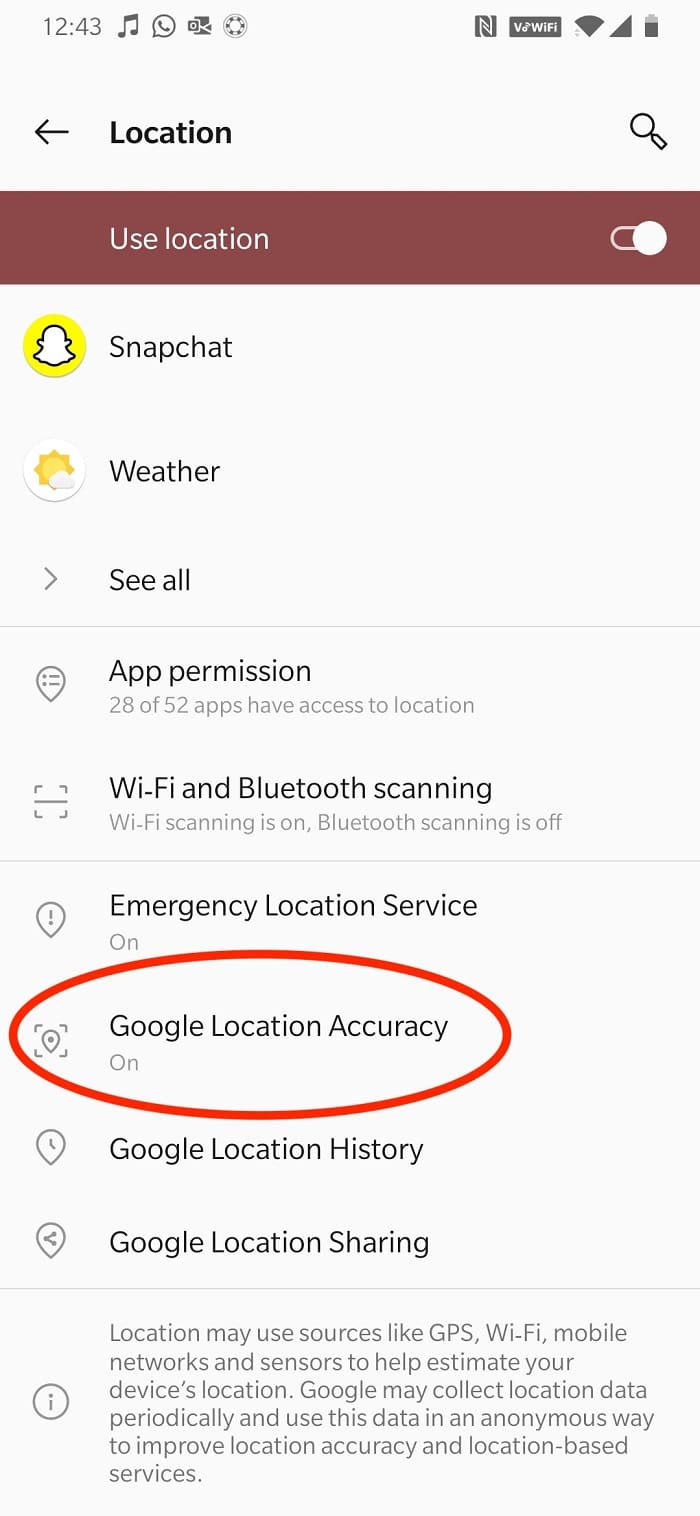
これは物事をスピードアップし、GoogleマップがAndroidの問題を遅くするのを防ぐのに役立つはずです。
また読む: Androidで動作しないGoogleマップを修正
方法3:アプリのキャッシュをクリアする
Google Maps Cacheをクリアすると、アプリは不要なデータを回避し、必要なデータのみで機能できるようになります。 遅いGoogleマップを修正するためにGoogleマップのキャッシュをクリアする方法は次のとおりです。
1.デバイス設定に移動します。
2.アプリをタップします。
3.図のように、マップを見つけてタップします。
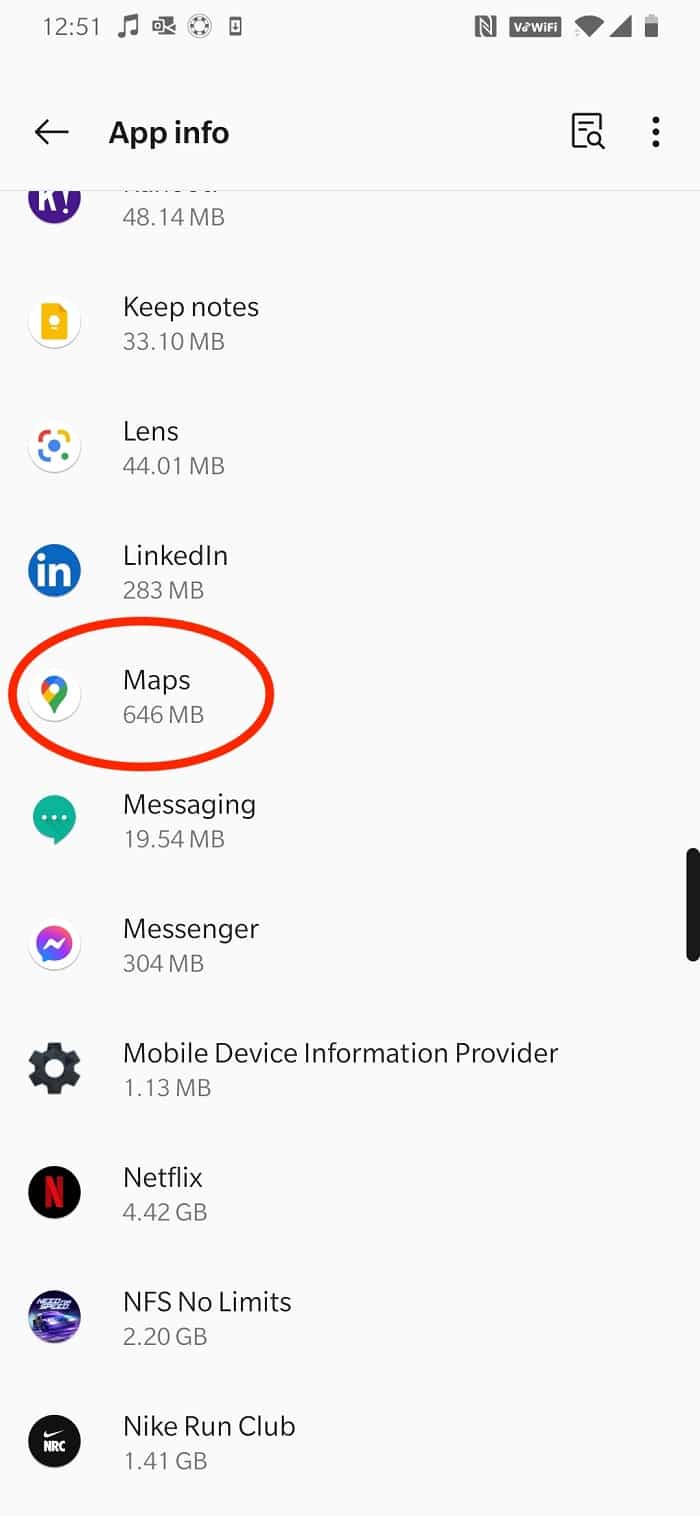
4.図のように、[ストレージとキャッシュ]をタップします。
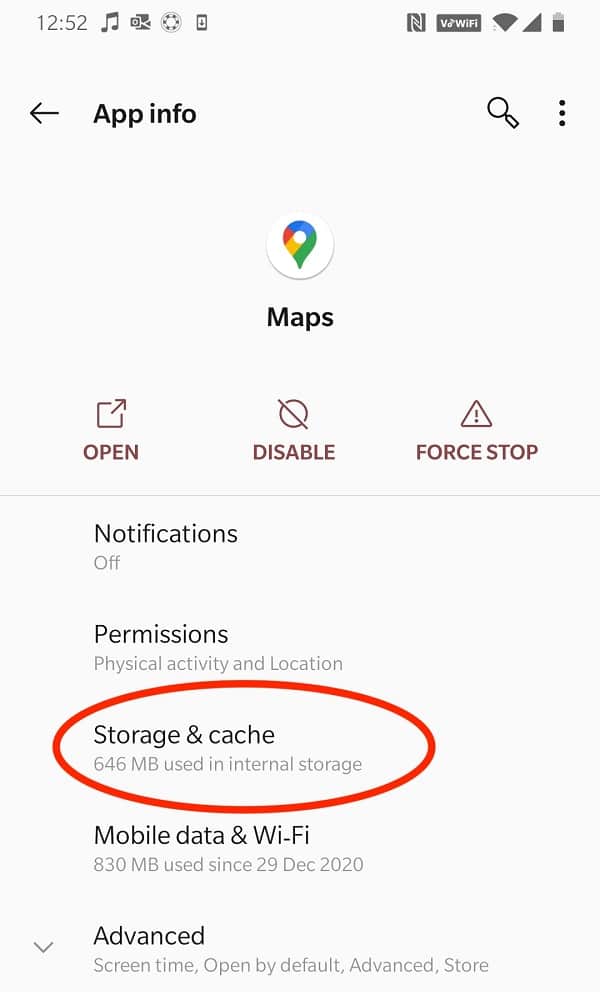
5.最後に、 [キャッシュのクリア]をタップします。
![[キャッシュをクリア]をタップします](/uploads/article/1483/Y63MRtiNWQ0SaeE0.jpg)
方法4:衛星ビューをオフにする
見た目は良いかもしれませんが、Googleマップの衛星ビューは、AndroidでGoogleマップが非常に遅い理由の答えになることがよくあります。 この機能は大量のデータを消費し、特にインターネット接続が不十分な場合は、表示にはるかに時間がかかります。 以下の手順に従って、Googleマップを使用して道順を確認する前に、必ず衛星ビューをオフにしてください。

オプション1:マップタイプオプションを使用
1.スマートフォンでGoogleマップアプリを開きます。
2.指定された画像で強調表示されているアイコンをタップします。
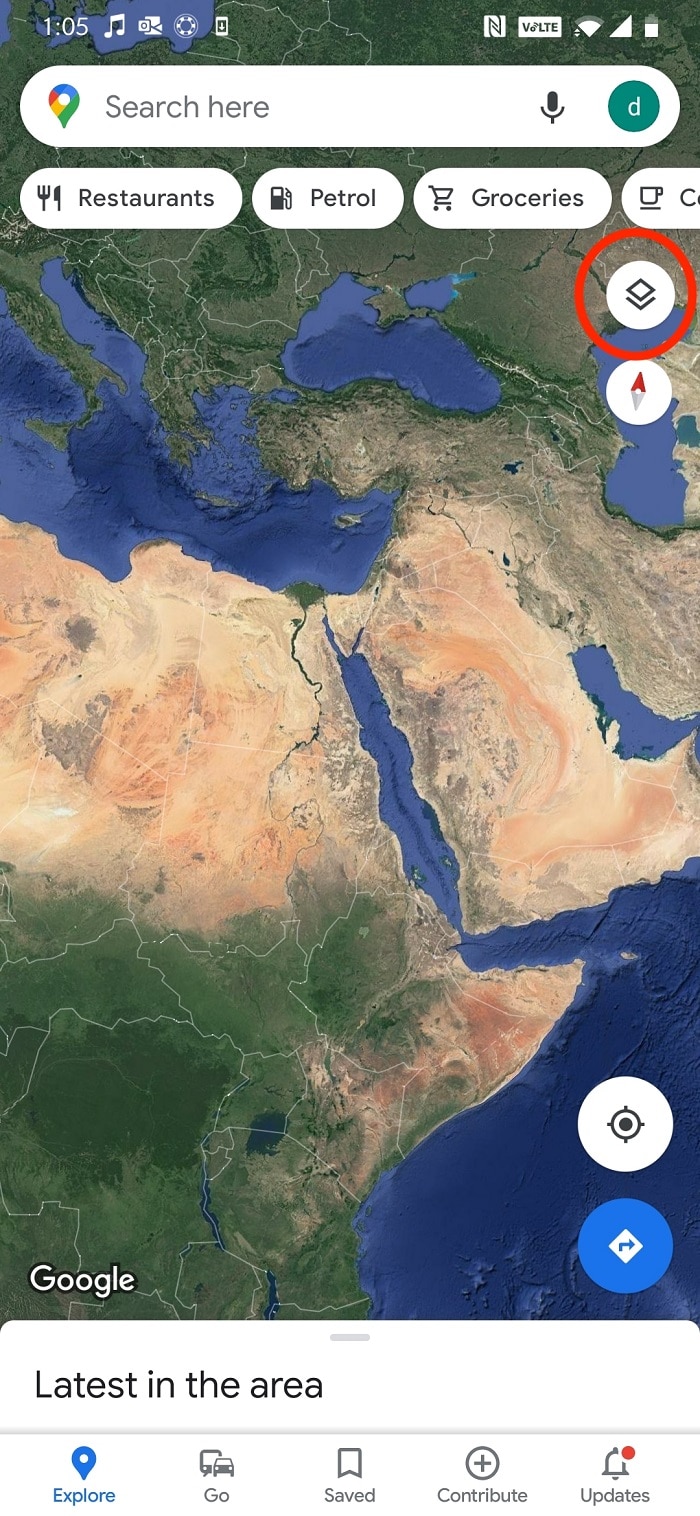
3. [マップタイプ]オプションで、[衛星]ではなく[デフォルト]を選択します。
オプション2:設定メニューから
1.マップを起動し、右上隅からプロファイルアイコンをタップします。
2.次に、 [設定]をタップします。
3.衛星ビューオプションで[マップの開始]の切り替えをオフにします。
アプリは、衛星写真よりもはるかに速くアクションに応答できるようになります。 このようにして、Android携帯でのGoogleマップの速度低下の問題が解決されます。
また読む: AndroidでGPS精度を向上させる方法
方法5:MapsGoを使用する
お使いの携帯電話がアプリを効率的に実行するために必要な仕様とストレージ容量を満たしていないため、Googleマップの応答が遅い可能性があります。 この場合、このアプリは最適でない仕様のデバイスでスムーズに実行されるように設計されているため、代替のGoogle MapsGoを使用すると便利な場合があります。
1. Playストアを開き、マップを検索します。
2.次に、[インストール]をクリックします。 または、ここからMapsGoをダウンロードします。
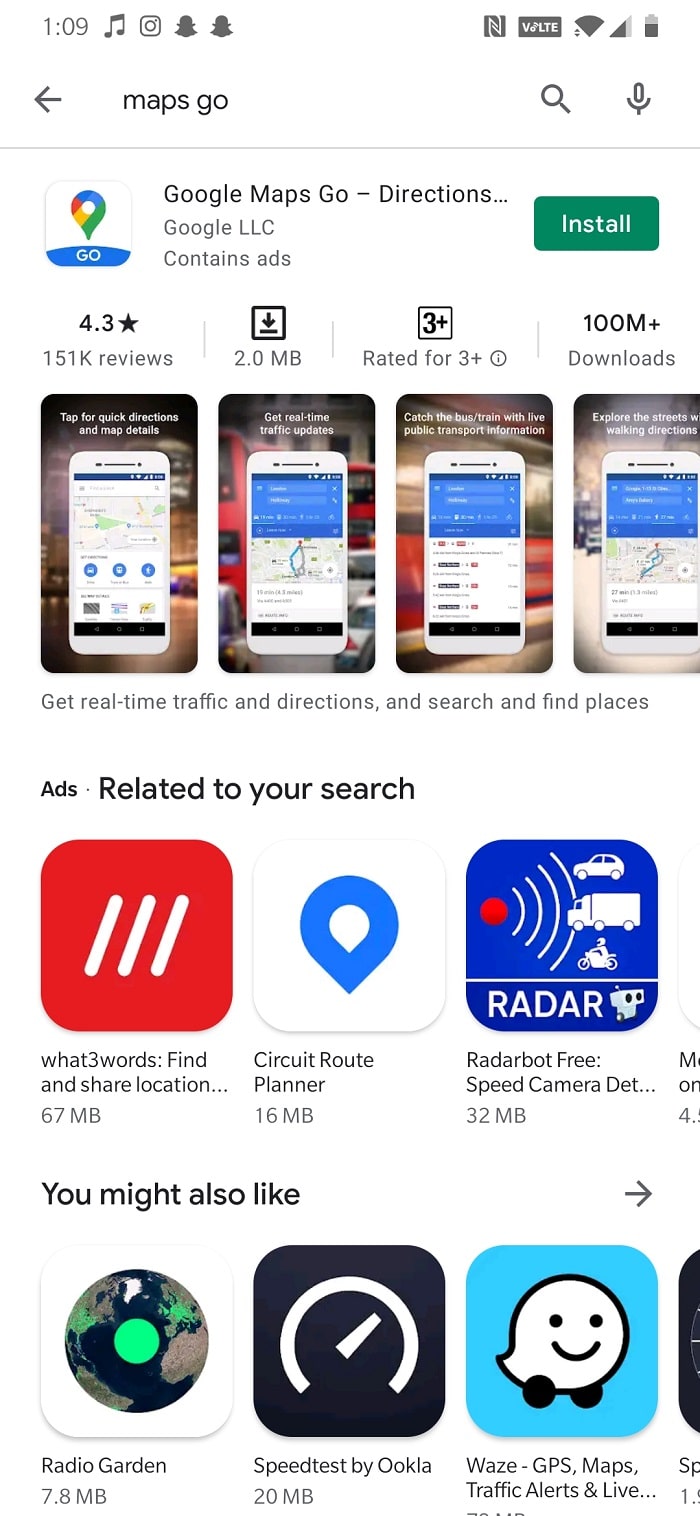
ただし、欠点はかなりあります。
- Maps Goは、目的地間の距離を測定できません。
- さらに、自宅と職場の住所を保存したり、場所にプライベートラベルを追加したり、ライブの場所を共有したりすることはできません。
- 場所をダウンロードすることもできません。
- アプリをオフラインで使用することはできません。
方法6:オフラインマップを削除する
オフラインマップはGoogleマップの優れた機能であり、保存されている特定の場所への道順を取得できます。 インターネット接続の少ないエリアでも、オフラインでもうまく機能します。 ただし、この機能はかなりのストレージスペースを占有します。 複数の保存された場所は、Googleマップが遅い理由である可能性があります。 保存されているオフラインマップを削除する方法は次のとおりです。
1.Googleマップアプリを起動します。
2.右上隅からプロフィールアイコンをタップします
3.図のように、[オフラインマップ]をタップします。
![[オフラインマップ]をタップします。遅いGoogleマップを修正する方法](/uploads/article/1483/VB0EOAMVv90qLkn4.jpg)
4.保存された場所のリストが表示されます。 削除する場所の横にある3つの点線のアイコンをタップしてから、[削除]をタップします。
![削除する場所の横にある3つの点線のアイコンをタップしてから、[削除]をタップします](/uploads/article/1483/8x1CKUSpr4fNtWmi.jpg)
また読む: Googleマップでトラフィックをチェックする方法
方法7:Googleマップを再インストールする
他のすべてが失敗した場合は、Google Playストアからアプリをアンインストールしてから再ダウンロードして、 Googleマップの速度が遅い問題を修正してみてください。
1.携帯電話で設定アプリを起動します。
2.図のように、[アプリケーション] > [マップ]をタップします。
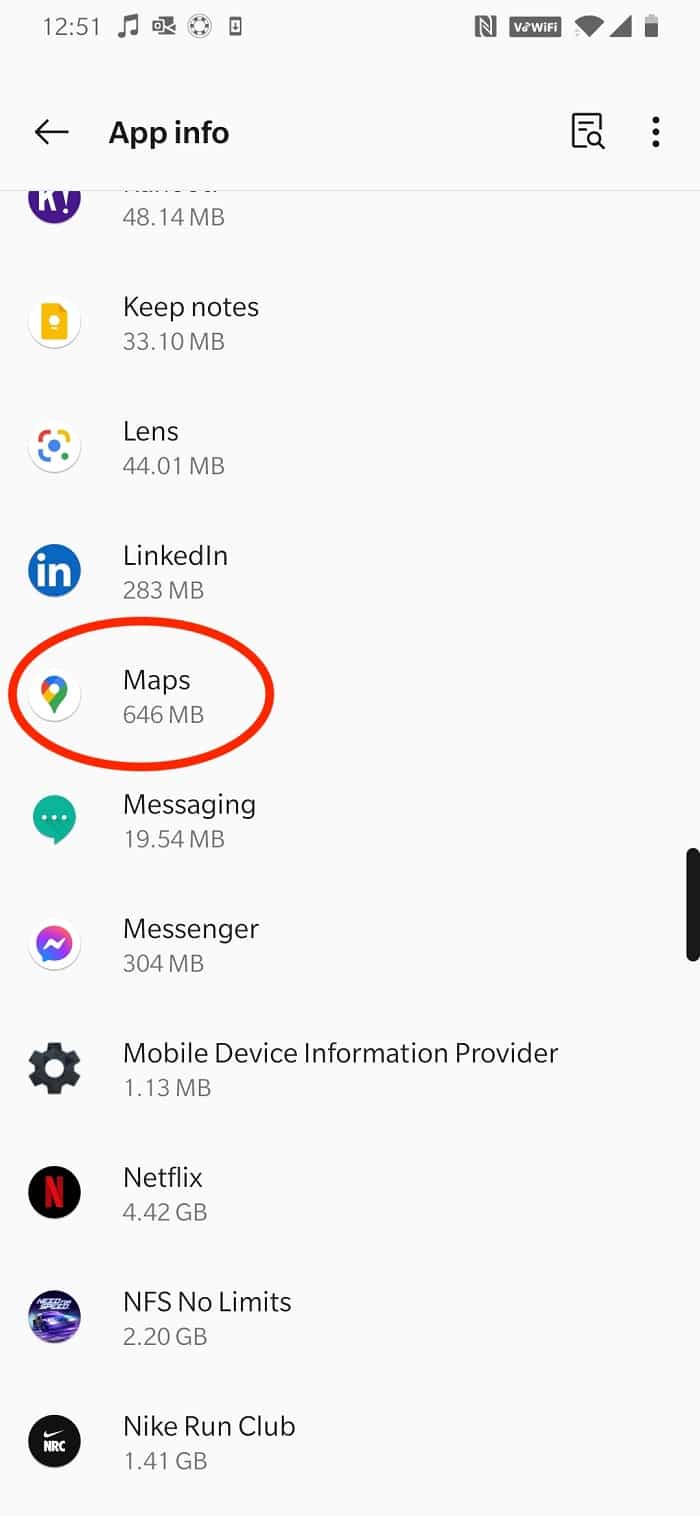
3.次に、 [更新のアンインストール]をタップします。
注:マップはプレインストールされたアプリであるため、デフォルトでは、他のアプリのように簡単にアンインストールすることはできません。
![[更新のアンインストール]ボタンをタップします。](/uploads/article/1483/EVGMtQ78w10x4ax1.jpg)
4.次に、電話を再起動します。
5. GooglePlayストアを起動します。
6. Googleマップを検索し、[インストール]をタップするか、ここをクリックします。
よくある質問(FAQ)
Q1。 Googleマップを高速化するにはどうすればよいですか?
衛星ビューモードをオフにし、オフラインマップから保存した場所を削除することで、Googleマップを高速化できます。 これらの機能は非常に便利ですが、大量のストレージスペースとモバイルデータを使用するため、Googleマップの速度が低下します。
Q2。 AndroidでGoogleマップを高速化するにはどうすればよいですか?
Google Maps Cacheをクリアするか、Google Location Accuracyを有効にすることで、Androidデバイス上のGoogleMapsを高速化できます。 これらの設定により、アプリは最高の状態で動作します。
おすすめされた:
- タップを修正してSnapchatエラーをロードする方法
- 送信されたが配信されなかったFacebookメッセージを修正
- Androidスピーカーが機能しない問題を修正する方法
- 1つのAndroid携帯で2つのWhatsAppを使用する方法
AndroidでGoogleマップが非常に遅い理由を理解し、Googleマップの遅い問題を修正できたことを願っています。 どの方法が最も効果的かをお知らせください。 質問や提案がある場合は、コメントセクションにドロップしてください。
